
Dalam bahagian kami tentang PDF, kami telah menumpukan banyak bahagian untuk bercakap tentang cara mengendalikan dokumen jenis ini dengan iPhone atau Mac kami. Fail PDF memberikan banyak permainan kepada dunia pelajar dan pekerja untuk semua jenis pekerjaan kerja, itulah sebabnya kami akan memberikan semua kunci tentang cara mengisi PDF pada iPhone bagi mereka yang mendapati fakta ini agak rumit.
Kami telah berkongsi aplikasi mana yang kami perlukan untuk mengedit PDF pada Mac, bagaimana menukar e-mel iPhone kepada PDF y simpan mereka dalam aplikasi nota atau permohonan untuk edit PDF pada iPhone. Jika anda perlu mengisi dokumen dalam format PDF, jangan memandang rendah cara untuk melakukannya, kerana ia lebih mudah daripada yang anda bayangkan.
Cara mengisi borang PDF dengan mudah
Kami mendedikasikan tutorial ini untuk dapat isikan borang PDF daripada Google Drive, untuk iPhone dan iPad. Untuk memulakan, kita mesti membuka fail yang ingin kita isi pada iPhone atau iPad, walaupun anda boleh melakukannya dari aplikasi Google Drive. Dokumen tersebut juga boleh dibuka daripada permohonan berkenaan. Sebaik sahaja dokumen dipaparkan, anda perlu melakukannya cari ikon beg pakaian terletak di sudut kanan bawah skrin. Jika anda tidak menemui ikon itu, ini adalah kerana anda tidak boleh mengedit dokumen itu.
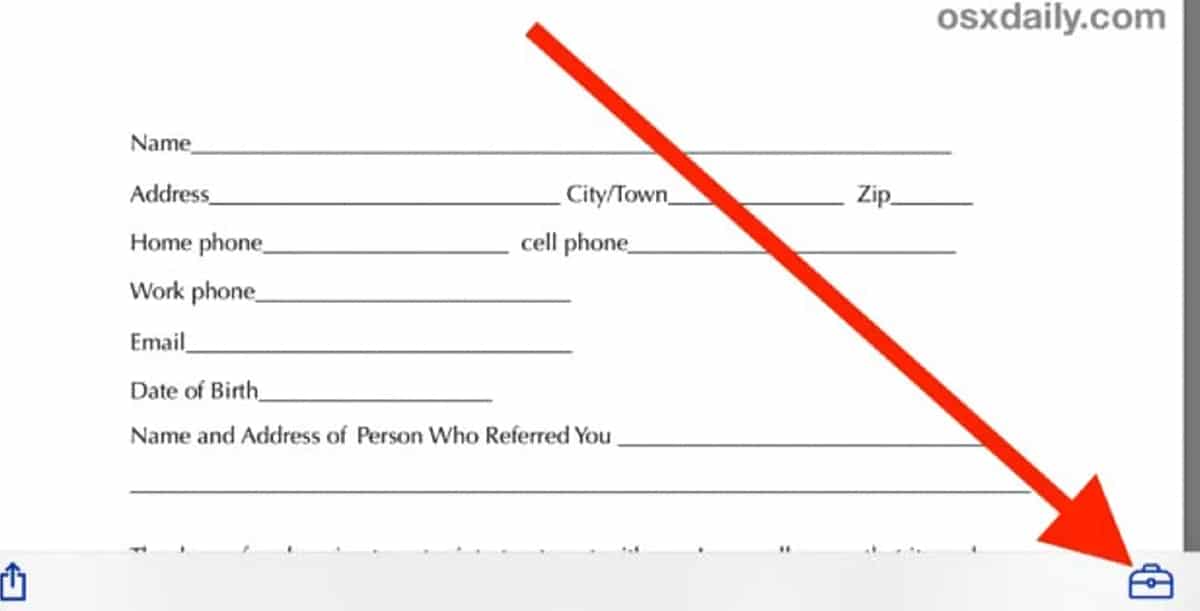
- Beberapa kemungkinan akan ditawarkan, antaranya, lukis pada dokumen, tandatangani dokumen atau tulis dokumen dengan ikon T. Klik pada ikon ini untuk mengakses kotak pertama dokumen PDF.
- mesti pindah ke kotak yang anda ingin isi, di mana anda juga boleh memilih fon dan warna. Gunakan papan kekunci maya untuk mengisinya.
- Setelah selesai, dokumen akan disimpan dengan mengklik pada pilihan "Simpan". di bahagian atas sebelah kanan. Jika anda ingin menyimpan sebagai salinan, anda akan mencari pilihan "Simpan sebagai".
Sebagai Nota: Tidak semua borang PDF boleh diisi, termasuk borang dan dokumen XFA yang telah diformatkan secara manual supaya kelihatan seperti borang.
Program percuma untuk mengisi PDF
Isi PDF dengan Pakar PDF
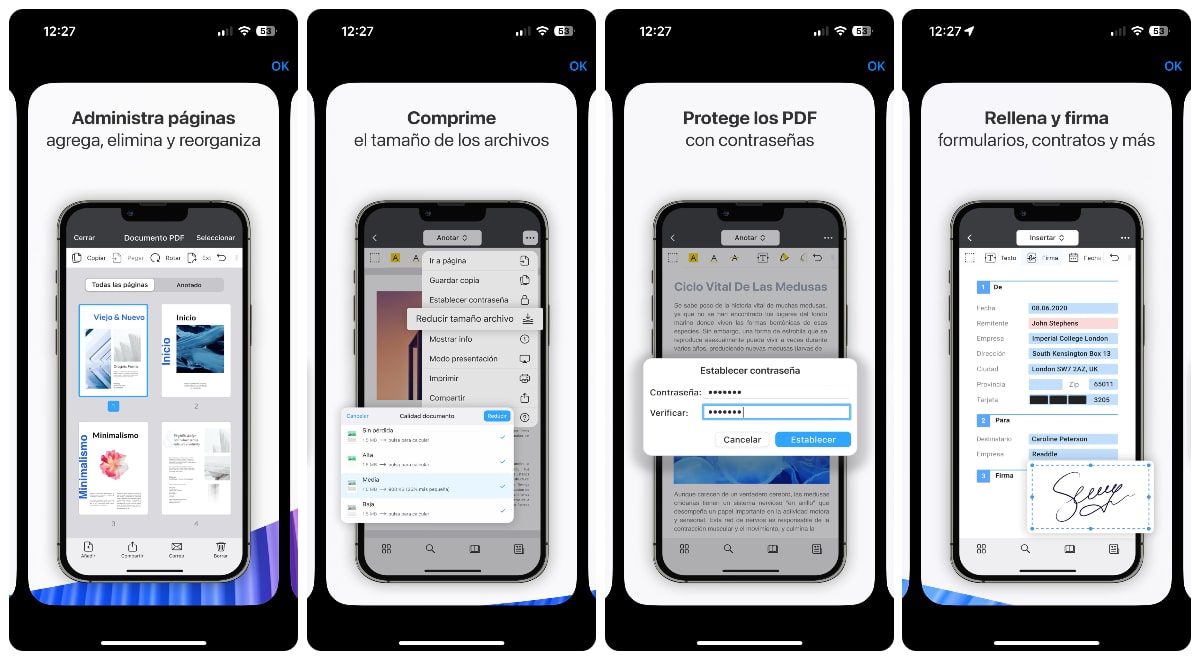
Program ini boleh dimuat turun melalui aplikasi dan secara percuma. Ia dianggap salah satu yang terbaik, dan sebarang pengubahsuaian boleh dibuat dalam peranti anda dengan cara yang tegas. Dengan iPhone kami, kami tidak memerlukan kertas atau dakwat, kerana kami hanya memerlukan aplikasi ini, yang melakukan segala-galanya untuk anda. Dengan Pakar PDF jenis fail ini boleh diisi dengan mudah: borang permohonan, W9, W4, W2, CV, 1040 borang dan beberapa lagi.
Untuk mengisi PDF kami akan mengikuti langkah berikut:
- Kita mesti minta apl dimuat turun Pakar PDF dari App Store.
- Kami akan membuka borang PDF yang ingin anda isi.
- Klik pada medan yang anda ingin tulis atau pilih kotak semak dan tandakan tanda atau aksara yang mungkin, tandakan alat "T" untuk Teks, "V" untuk pengesahan atau "X" untuk Palang.
Maks PDF
ini permohonan mempunyai skor yang sangat baik dan adalah sangat baik untuk mengisi borang PDF. Alatnya sangat baik, menggunakan semua yang anda perlukan untuk mengedit dan mengurusnya. Selain dapat membaca dan mengubah suai borang tersebut anda juga boleh melukis bentuk yang berbeza pada borang, Anda hanya perlu menyemak pilihan untuk melaksanakan tugas ini.
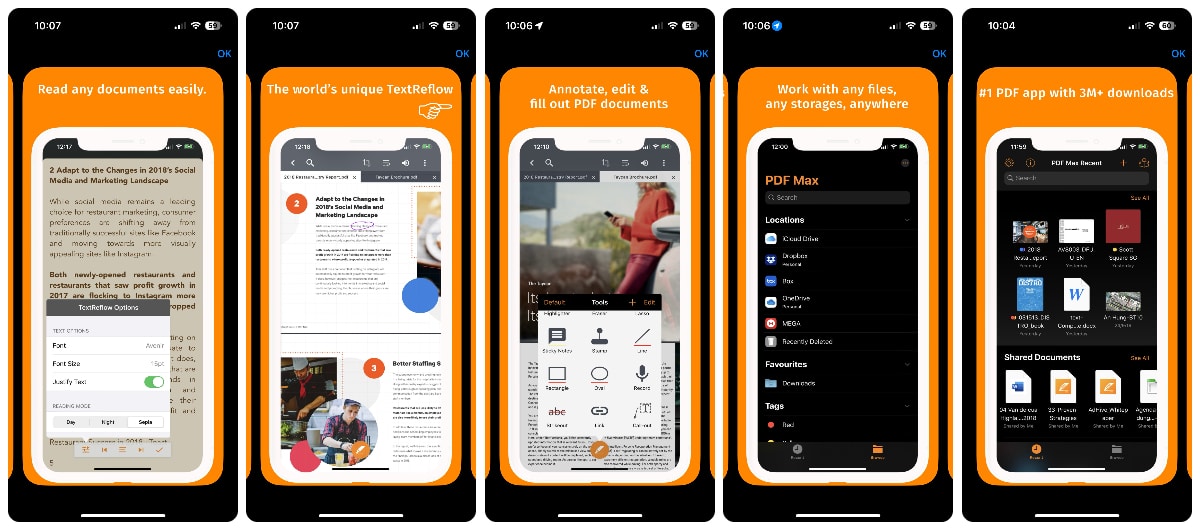
Maks PDF Ia juga menyediakan pelayar web untuk boleh memuat turun sebarang bentuk dari mana-mana laman web di seluruh dunia. Ia juga menyokong .zip, membantu mengekstrak fail zip dan kemudian mengeditnya. Import dokumen daripada Dropbox, Sky Drive, iCloud dan Google Drive.
Isi & Tanda Adobe

ini permohonan ia juga membantu untuk mengisi borang PDF dan boleh menandatanganinya daripada iPhone dan iPad. Selain daripada boleh memuat turun borang dalam aplikasi, ia juga membenarkan gunakan kamera untuk mengambil gambar dokumen dan bawa mereka ke permohonan untuk mengisinya. Anda mempunyai pilihan untuk tandatangan diri untuk mengelak daripada perlu menandatangani setiap dokumen dengan tangan, dengan cara ini program akan menambah tandatangan secara automatik pada setiap dokumen. boleh jadi muat turun fail PDF daripada storan awan seperti Google Drive, Box dan Dropbox. Setelah diedit, ia boleh disimpan ke iPhone untuk penyimpanan atau perkongsian.
PDFelement
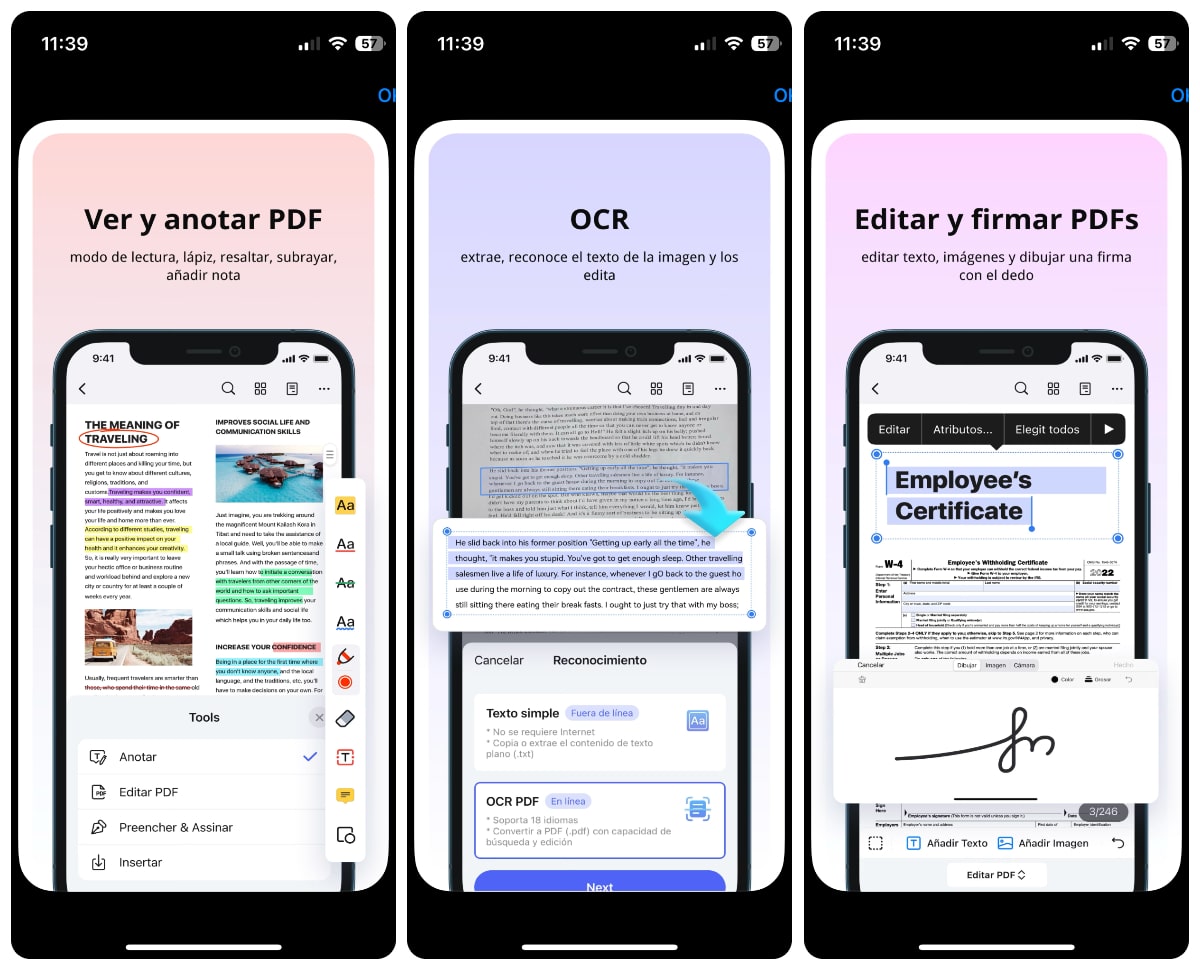
Ia adalah satu lagi aplikasi mereka bekerja dengan sangat baik. Selain mengisi borang, ia juga membenarkan log masuk dengan mudah daripada iPhone atau iPad. Ia berfungsi dengan cara yang sama seperti dalam semua Apl yang telah kami terangkan, di mana anda boleh isi dokumen dengan mudah dan masukkan teks dari papan kekunci.
Fungsi lain yang dibenarkan adalah untuk memasukkan tandatangan dan imej dalam borang, selain menanda dokumen dengan penyerlah, meletakkan setem atau menulis dengan tangan. Anda juga boleh mengedit, menganotasi, mencetak dan menukar fail PDF kepada Excel, PowerPoint, Word atau iPhone/Pad.